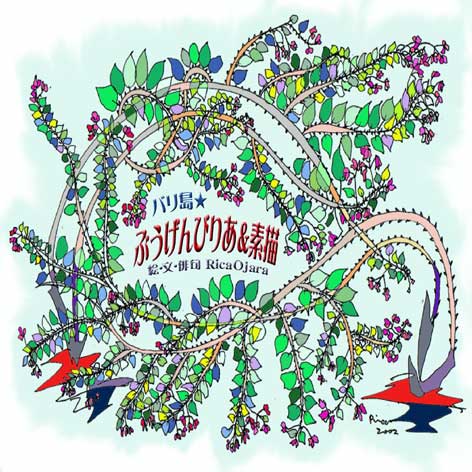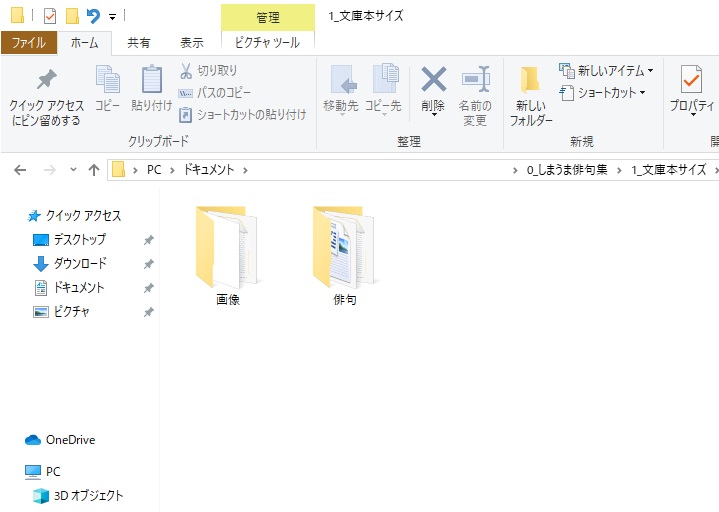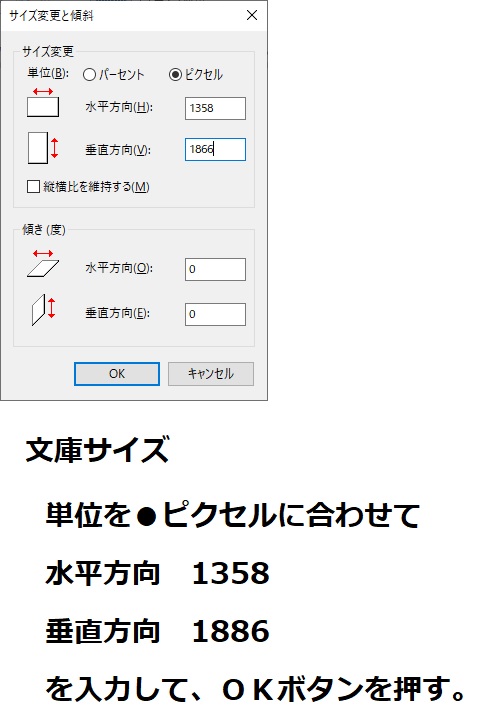●掲載する画像の大きさや、仕立て直し方。
まず、俳句集に載せる画像をピックアップします。
●それを、全部、画像フォルダーにコピーします。
できれば、この段階で、写真の番号を、俳句と揃えてしまうといいと思います。
文庫本のフォルダを開くと、このように、二つのフォルダが並んでおります。
画像は、画像フォルダにどんどん保管していく感じです。
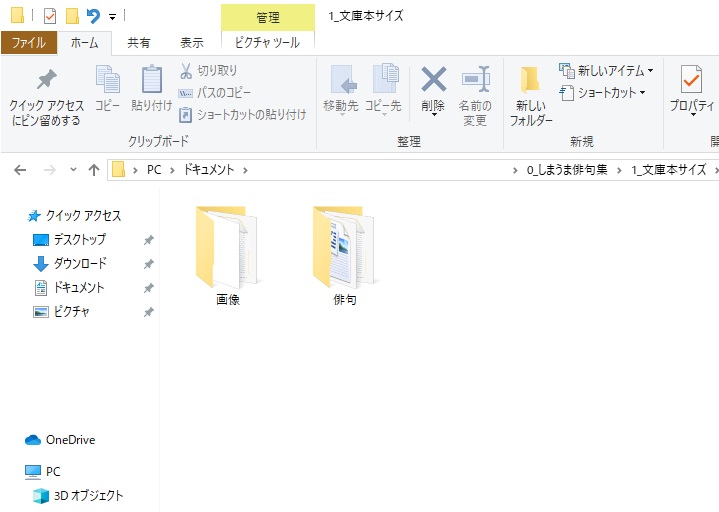
●画像のファイル形式はJPGに統一します。
画像は、300dpiで作成します。
ペイントで作る場合には、
●サイズ変更を押し
●ピクセルを選択し
水平方向 垂直方向
文庫サイズ 1358×1866px(約250万画素)
A5スクエア 1866×1866px(約350万画素)
A5サイズ 1866×2598px(約480万画素)
A4サイズ 2598×3425px(約890万画素)
このサイズで画像のテンプレートを作り、
この大きさで画像を作ることになります。
この大きさ以外で作成しても、
画像がガタガタになりますのでご注意ください。
**********
【ペイントを利用した、画像サイズの調整方法】
まず、俳句集に掲載する画像を選択し、ペイントで開きます。
本のサイズが文庫サイズのときには、
サイズ変更を押し
↓
ピクセルを選択して
↓
水平 1358
垂直 1866
と入力し、
OKを押します。
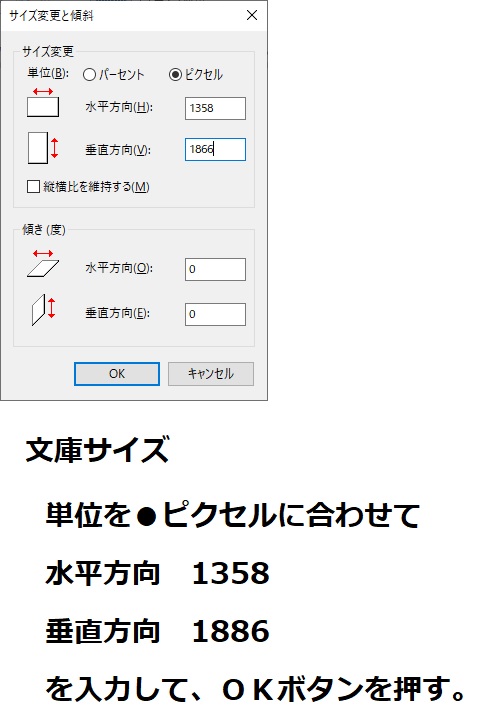
フォルダ内の、サンプル画像(ブランク)をペイントで開いても大丈夫です。
画像は、サンプル画像と同じ大きさにします。
結構大きく感じるかもしれませんが、キレイに印刷するためには、ある程度の大きさの画像が必要となります。
小さい画像を大きくすると、プリントがガタガタになりますので、必ず大きい画像をこのサイズに縮小・補正する感じで作業を進めましょう。
*他の画像加工のソフトをお持ちの方は、そちらで、画像を作ることをオススメします。
*********
●もし、画像が、画面からはみ出るときには、
右上の方に、【表示】タグがありますので、それを押して、縮小を一度押すと、画面に入りますので、画像全体を確認してください。
●もし、表示したい画像の比率が、
水平 1358
垂直 1866
ではない場合、
レ□縦横比を維持する
にチェックマークを入れたまま、
元画像の大きい方の数字を、この数字に合わせます。
元画像の大きさ
水平 800
垂直 1280 ⇒ こちらだけ 1866に変更します。
レ□縦横比を維持する
にはチェックマークを入れたままにしてください。
********
保存するときには、フォルダーの画像フォルダーを開き、
そこに、001.jpg(対になる俳句と同じ番号) で保存します。
画像を入れるのが面倒になってしまった方は、
今回、画像は入れないことに方針を変更して、前に進みましょう。笑。
ページ数が多いと大変ということもあります。
とりあえず、24ページとか、36ページなどで進めて、試作本を作るという案もあります。
まず、一冊完成させましょう。(*゜▽゜*)ノ